当电脑开机显示器黑屏时我们可以通过更改电脑的显示分辨率来解决显示器问题,具体操作方法如下:
工具/原料:
系统版本:Windows 10 Enterprise (x64)
品牌型号:华硕灵耀14
方法/步骤:
1、右键单击“开始”,然后单击“关闭”或注销链接。
2、按“Shift”键,当计算机重新启动时。
3、单击“疑难解答”,然后单击“高级选项”。

dnf去黑屏补丁怎么使用
dnf是一款游戏,又叫地下城与勇士是一款2d格斗游戏,很多朋友在电脑端玩dnf的时候都出现了黑屏的状况,那么我们就需要下载dnf去黑屏补丁。那dnf去黑屏补丁怎么使用呢?让我们一起来看看吧。
4、进入“高级选项”后单击“启动设置”。

5、点击“重新启动”,当您到达“启动设置”。当计算机重新启动时,屏幕会显示几个可以启用或禁用的选项。

6、通过单击3或F3启用低分辨率视频。
7、等到更改设置后打开窗口。
8、现在,连接原始显示器并更改分辨率以将其与默认设置相匹配。如果无法选择计算机的原始分辨率,则需要更新计算机的图形驱动程序。
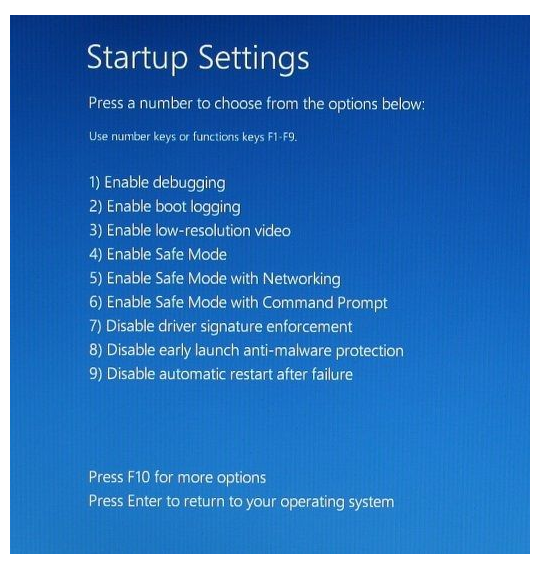
总结:以上就是当电脑开机时显示器黑屏的解决方法,希望此方法能够帮你解决问题。
以上就是电脑技术教程《电脑开机显示器黑屏怎么更改显示分辨率》的全部内容,由下载火资源网整理发布,关注我们每日分享Win12、win11、win10、win7、Win XP等系统使用技巧!戴尔笔记本蓝屏怎么办?
电脑蓝屏的原因有很多,针对不同的原因采取不同的措施,下面和小编一起来看看戴尔笔记本蓝屏怎么办?希望能够帮助到各位。






